Elke computergebruiker heeft op een bepaald moment een schermrecorder nodig om zijn scherm op te nemen voor persoonlijke en professionele doeleinden. Als u op zoek bent naar een ideale schermrecorder die over alle vereiste functies beschikt, komt Bandicam-schermrecorder meteen in ons op. Bandicam is een van de meest populaire schermrecorders die niet alleen het computerscherm kan opnemen, maar ook externe videoapparaten zoals webcam, gameconsole en IPTV.
De gratis schermrecorder van Bandicam heeft beperkte functies, terwijl de betaalde versie alle geavanceerde en premiumfuncties heeft. Voordat u de eenmalige vergoeding betaalt, moet u op de hoogte zijn van alle belangrijke functies, voor- en nadelen. We hebben ook geïllustreerd hoe je de software kunt gebruiken om je scherm op te nemen met Bandicam. Als u zich niet op uw gemak voelt bij Bandicam, hebben we u ook betere alternatieven voorgesteld.
Deel 1. Belangrijkste kenmerken van Bandicam RecorderDeel 2. Hoe Bandicam te gebruiken om scherm op te nemen Deel 3. Voors en tegensDeel 4. Alternatieven voor Bandicam-videorecorders1. Belangrijkste kenmerken van Bandicam
Dit zijn de belangrijkste kenmerken van de volledige versie van de Bandicam-schermrecorder waarvan u op de hoogte moet zijn.
Veelzijdige opname - U kunt het scherm opnemen met aangepaste afmetingen en gameplay vastleggen met een resolutie van 4K. Bovendien kun je video vastleggen van webcam, gameconsole, IPTV en verschillende van dergelijke externe apparaten.
Vastgelegde audio - Veel mensen vragen zich af:"Neemt Bandicam audio op van zowel de microfoon als van het systeem?" Ja, Bandicam kan zowel afzonderlijk als tegelijkertijd audio van een externe microfoon en intern systeemgeluid opnemen.
Picture-in-Picture-modus - U kunt zowel uw scherm als uw webcam opnemen, samen met systeem- en microfoonaudio in de Picture-in-Picture-modus. Dit is handig voor het maken van instructievideo's en gameplay-video's die u kunt uploaden naar verschillende videostreamingplatforms.
Effecten en tekeningen - Terwijl u uw scherm opneemt, kunt u elke vorm of omtrek in realtime tekenen met behulp van de tools die door Bandicam worden aangeboden. Bovendien kunt u muisklikken markeren door middel van animaties. Bovendien kunt u een groen scherm en chroma-effect gebruiken wanneer u opneemt vanaf de webcam.
Geplande opname - Met de Bandicam-gamerecorder kun je de opname van het scherm op een specifiek tijdstip plannen. Dit betekent dat de software automatisch begint met het opnemen van het scherm volgens de door u ingestelde tijd, zelfs als u niet actief bent op uw computer. Dit is handig bij het opnemen van liveshows en evenementen die een geplande tijd hebben om online te worden uitgezonden.
2. Bandicam gebruiken om het scherm op te nemen
Bandicam heeft een schone gebruikersinterface, zodat iedereen zijn computerscherm gemakkelijk kan opnemen. Het enige wat u hoeft te doen is de gratis of betaalde versie downloaden en de software op uw computer installeren. Daarna moet je de configuraties perfect instellen om het scherm op te nemen. Begin met het opnemen van het scherm en sla daarna de video op. Hier zijn de gedetailleerde stappen voor het gebruik van de volledige versie van de Bandicam-schermrecorder om het scherm op te nemen.
Stap 1:Bezoek bandicam.com en download de gratis of betaalde versie van Bandicam volgens uw voorkeur.
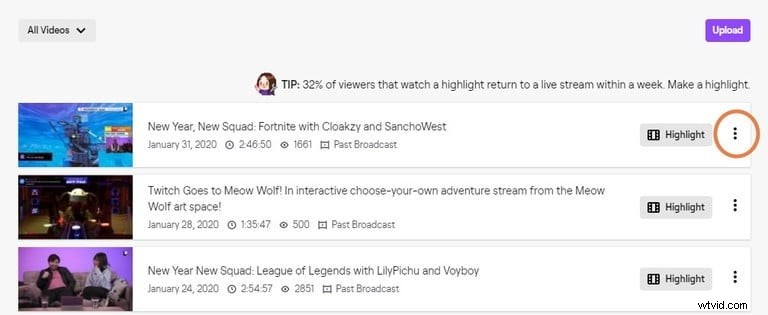
Stap 2:Installeer de gedownloade software en start deze op uw computer.
Stap 3:Klik op het pictogram Rechthoek in de linkerbovenhoek en selecteer het schermopnamegebied. U kunt naar wens een aangepast opnamegebied of volledig scherm selecteren.
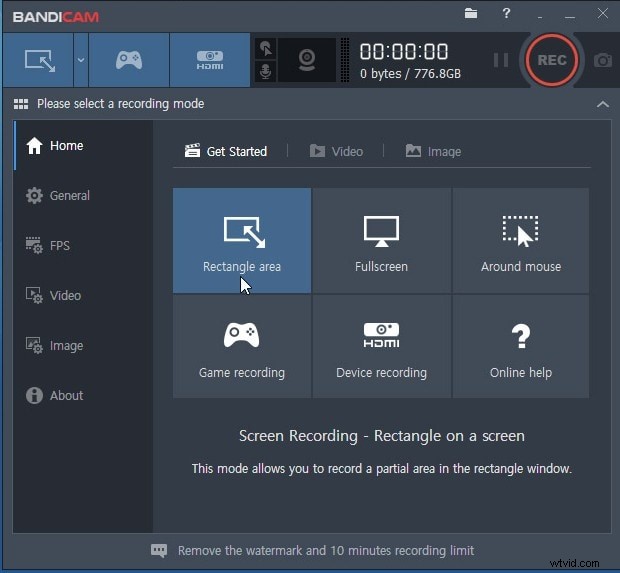
Stap 4:Ga naar het tabblad Video in het linkermenu en kies de gewenste opties. Als u muisklikken wilt markeren, kiest u de optie "muisklikeffecten toevoegen". U kunt de muiscursor ook volledig verbergen. Als u uw webcamopname met schermopname wilt, kiest u de optie webcamoverlay toevoegen.
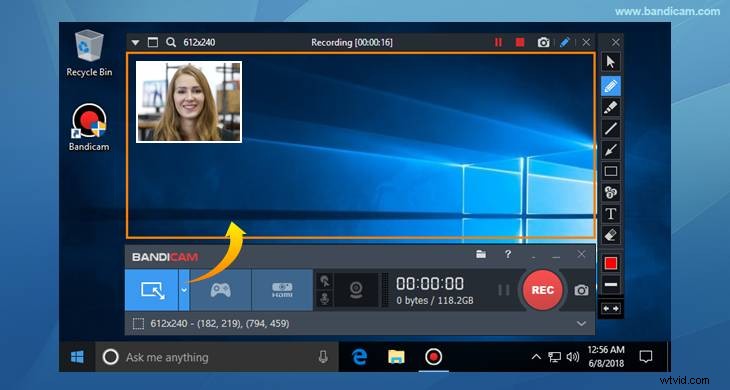
Stap 5:Als u klaar bent, klikt u ten slotte op de Rec-knop in de rechterbovenhoek om te beginnen met het opnemen van uw scherm.
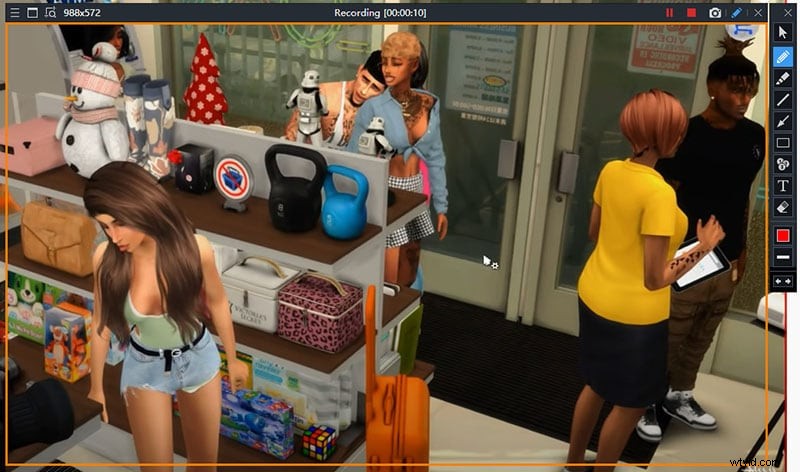
Stap 6:Om de opname te stoppen, drukt u op de F12-toets. Je kunt de opgenomen video vinden onder Home> Video's.
Trouwens, je kunt de opgenomen video's op je harde schijf vinden in de Bandicam-map. U kunt de uitvoer controleren en wijzigen op het tabblad Algemeen.
3. Voors en tegens:
Elke software heeft enkele sterke punten en enkele tekortkomingen. Als de sterke punten volgens verwachting ideaal zijn en de zwakke punten te verwaarlozen, is de software de aanschaf waard. Dit zijn de voor- en nadelen van de gratis Bandicam-schermrecorder.
Pluspunten -
-
4K UHD-videoresolutie en video tot 480 FPS.
-
Scherm en webcam vastleggen samen met audio.
-
Systeemaudio en microfoonaudio gelijktijdig opnemen.
-
Vastleggen vanaf externe apparaten zoals gameconsole, smartphone en IPTV.
-
Voeg muisklikeffect, Chroma-effect, realtime afbeeldingen en teksten toe.
-
Geminimaliseerd systeemvak en zwevende widget voor eenvoudige bediening.
-
Geplande opname en opties voor automatisch aanvullen.
-
Diverse geavanceerde instellingen en configuraties voor professionele opnames.
Nadelen -
-
Niet beschikbaar voor Mac of Linux OS.
-
Geen standaard bewerkingsopties beschikbaar.
4. Alternatieven voor Bandicam Screen Recorder
Hier zijn enkele geweldige alternatieven voor Bandicam Screen Recorder waar je voor moet kiezen.
Filmora:
Filmora Screen Recorder is het beste alternatief voor de volledige versie van de Bandicam-schermrecorder. Dit komt omdat het alle opnamefuncties van Bandicam heeft en alle tekortkomingen van Bandicam verdoezelt. U kunt scherm en webcam afzonderlijk en tegelijkertijd opnemen. U kunt gameplay vastleggen met een resolutie van 4K, samen met webcam-overlay. Bovendien kunt u audio opnemen van zowel het systeem als de microfoon. De software is beschikbaar voor Windows en Mac.
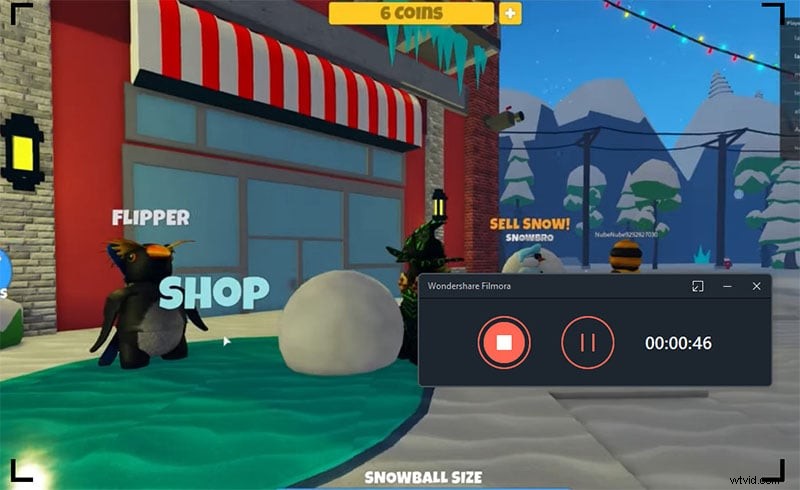
Filmora heeft een ingebouwde video-editor die Bandicam niet heeft. De video-editor heeft alle professionele functies die je krijgt in een speciale video-editor. Daarom kunt u video-effecten, audio-effecten, Chroma-effecten, overgangen, video bijsnijden en bijsnijden en nog veel meer toevoegen. Je kunt de opgenomen video ook exporteren in meerdere bestandsindelingen die niet beschikbaar zijn op Bandicam.
ShareX:
ShareX is een geweldige tool voor het vastleggen van video's en is gratis beschikbaar. De app is beschikbaar in de Microsoft Store. U kunt het volledige scherm vastleggen en het opnamegebied aanpassen. Met de app kun je basisbewerkingen uitvoeren op de opgenomen video en je kunt deze online uploaden via de app. Naast het vastleggen van het scherm, kunt u schermafbeeldingen maken en GIF's maken.
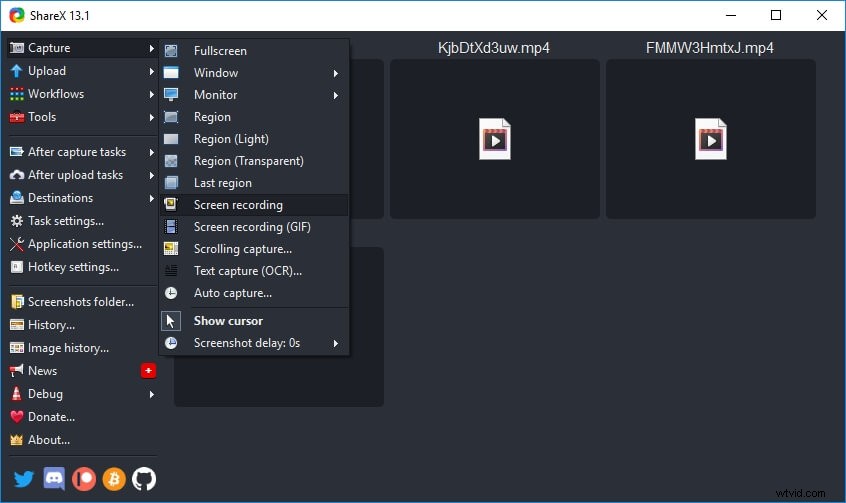
Er zijn verschillende instellingen en configuraties beschikbaar die u naar wens kunt aanpassen. De gebruikersinterface is enigszins overweldigend voor een beginner, maar er zijn tal van opties beschikbaar voor een videomaker. Als je de functies van ShareX kunt vergelijken met de gratis schermrecorder van Bandicam, komt ShareX naar voren als een duidelijke winnaar.
ScreenFlow:
ScreenFlow is een professionele schermrecorder en video-editor. De software is alleen beschikbaar voor Mac. Je kunt het scherm opnemen in de hoogst mogelijke kwaliteit en er is een optie voor opnemen op meerdere schermen. U kunt zelfs gemakkelijk uw iPhone- en iPad-scherm opnemen. U kunt tegelijkertijd uw scherm, webcam en audio opnemen. Daarnaast zijn er verschillende bestandsformaten beschikbaar om de opgenomen video op te slaan.
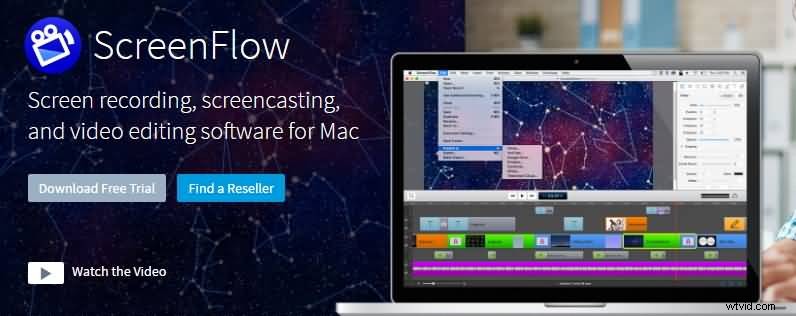
Voor de video-editor is er een enorme voorraad mediabibliotheek beschikbaar om videoclips, audiobytes en afbeeldingen op te halen. Ook zijn er prachtige effecten, animaties en overgangen beschikbaar. U kunt geanimeerde GIF's maken en deze rechtstreeks vanuit de software op verschillende online platforms publiceren. Je moet de gratis proefversie uitproberen voordat je het premium abonnement aanschaft.
Conclusie
Bandicam is een veelzijdige recorder voor Windows-gebruikers. Het heeft alle noodzakelijke functies die je nodig hebt voor het opnemen van het scherm, de gameplay en de webcam. U kunt video's van professionele kwaliteit maken en deze online uploaden. Als u echter een Mac-gebruiker bent, moet u voor een alternatief kiezen. Trouwens, Bandicam heeft geen bewerkingsopties en dat is waar Filmora als het beste alternatief naar voren komt. Het is een professionele recorder met video-editor en is beschikbaar voor Windows- en Mac-gebruikers.
